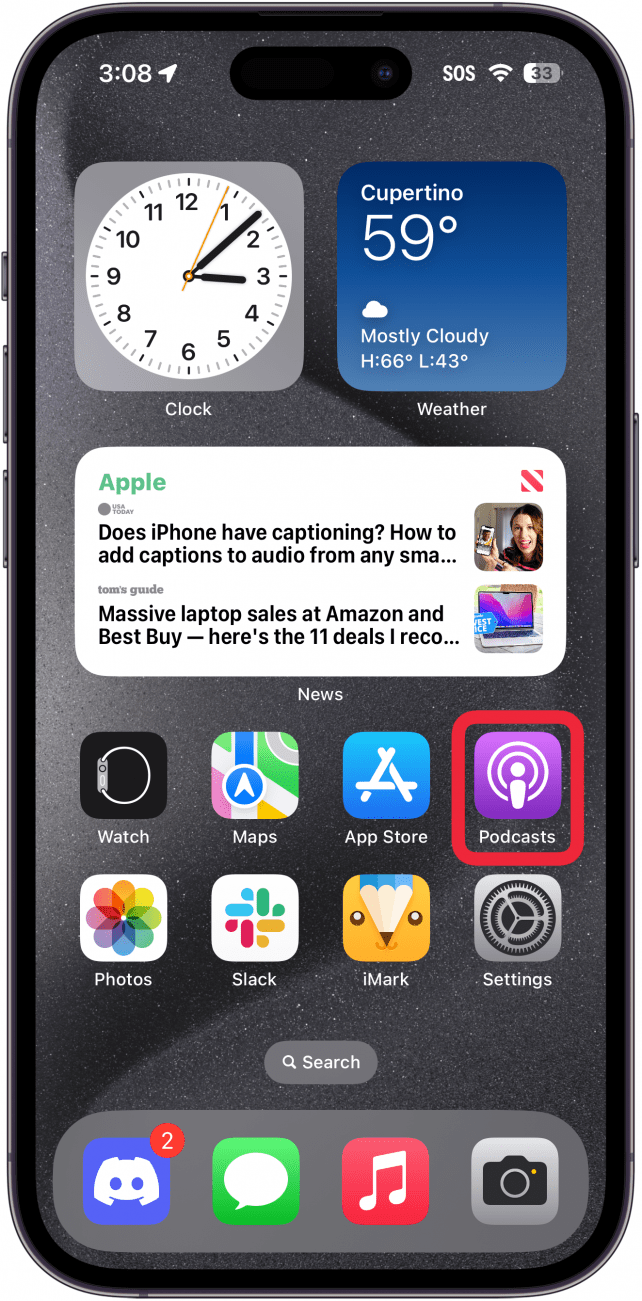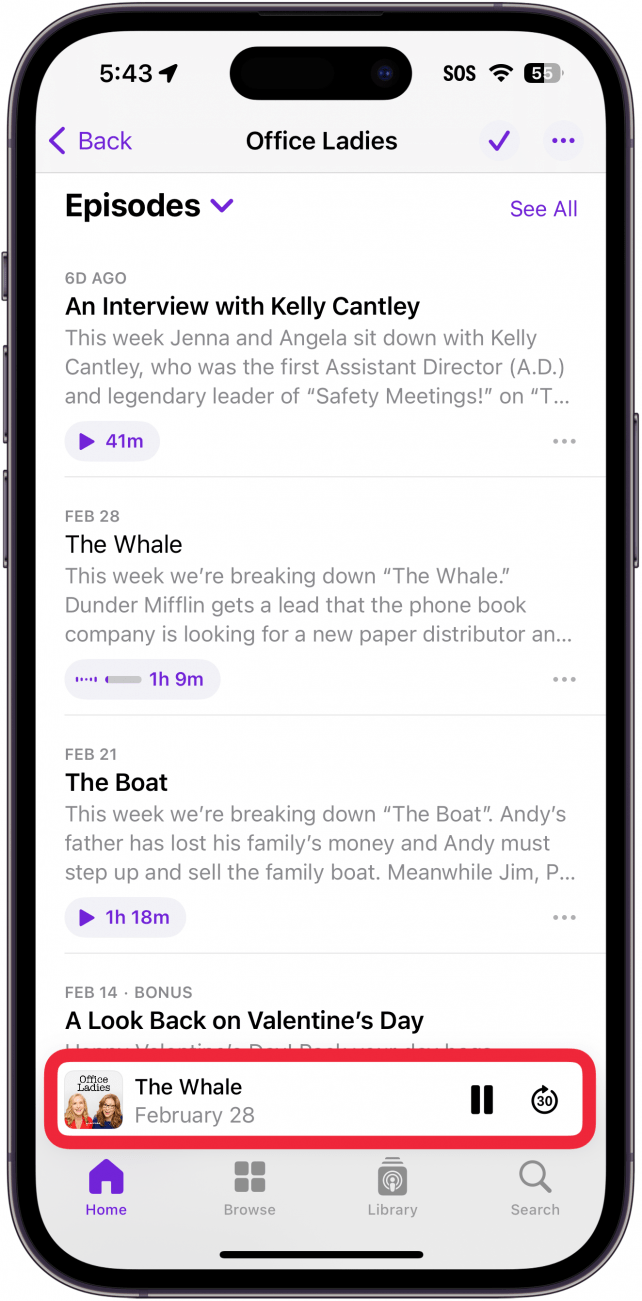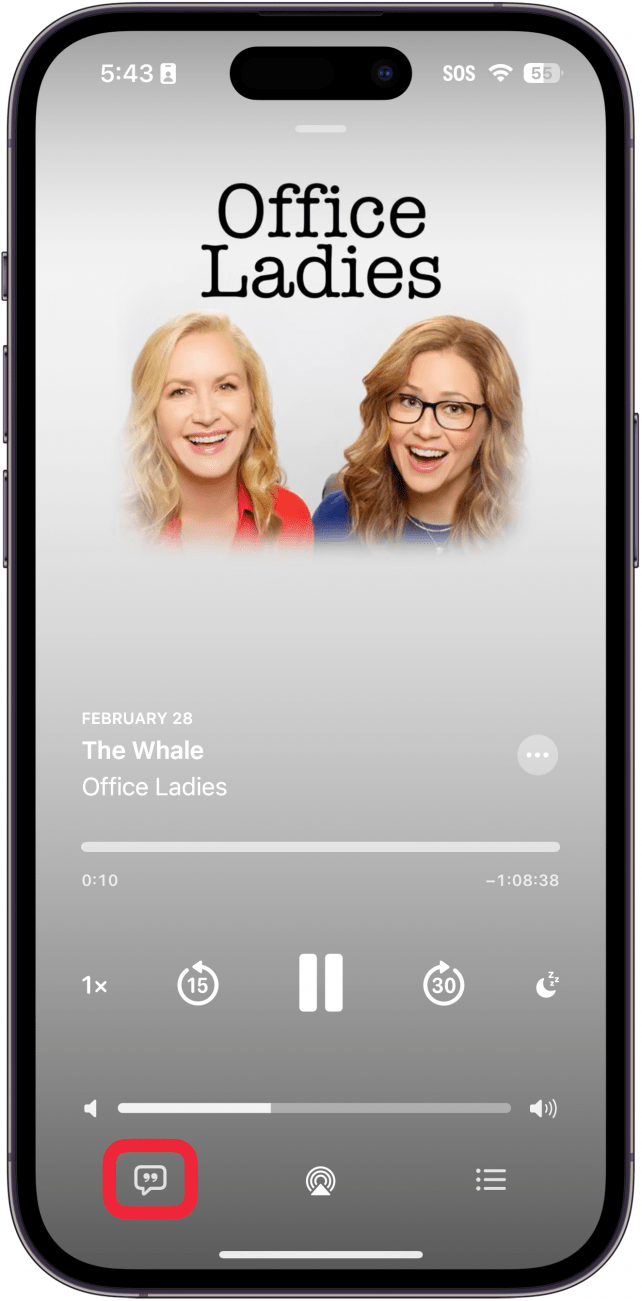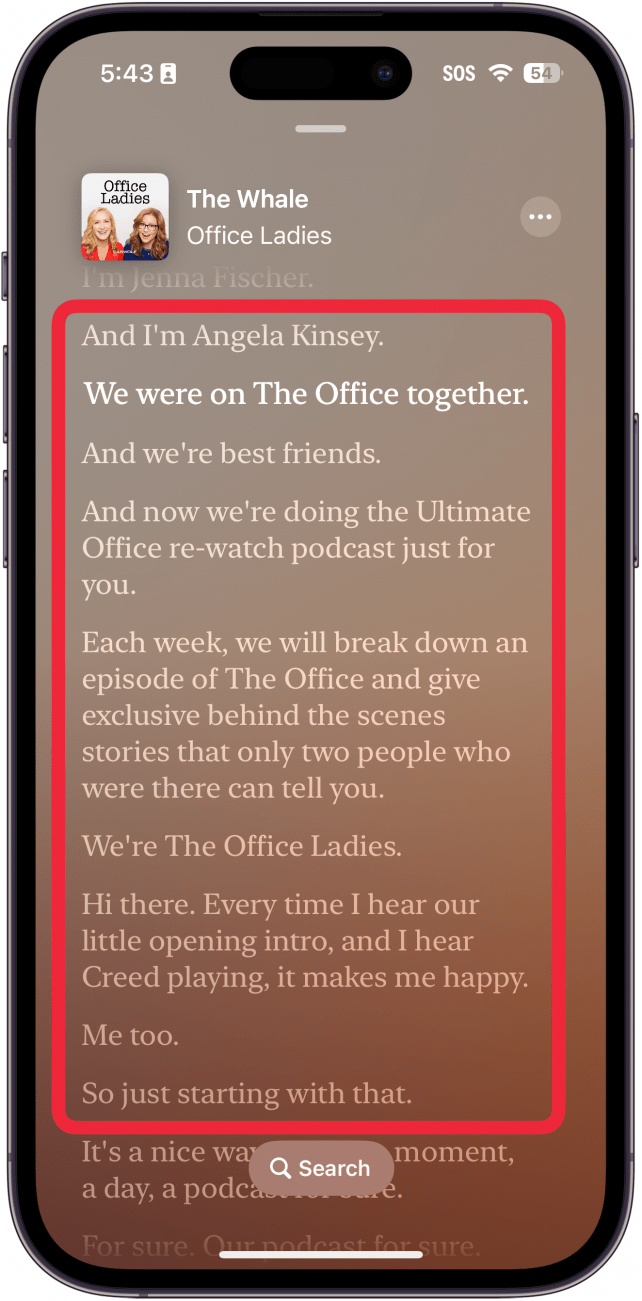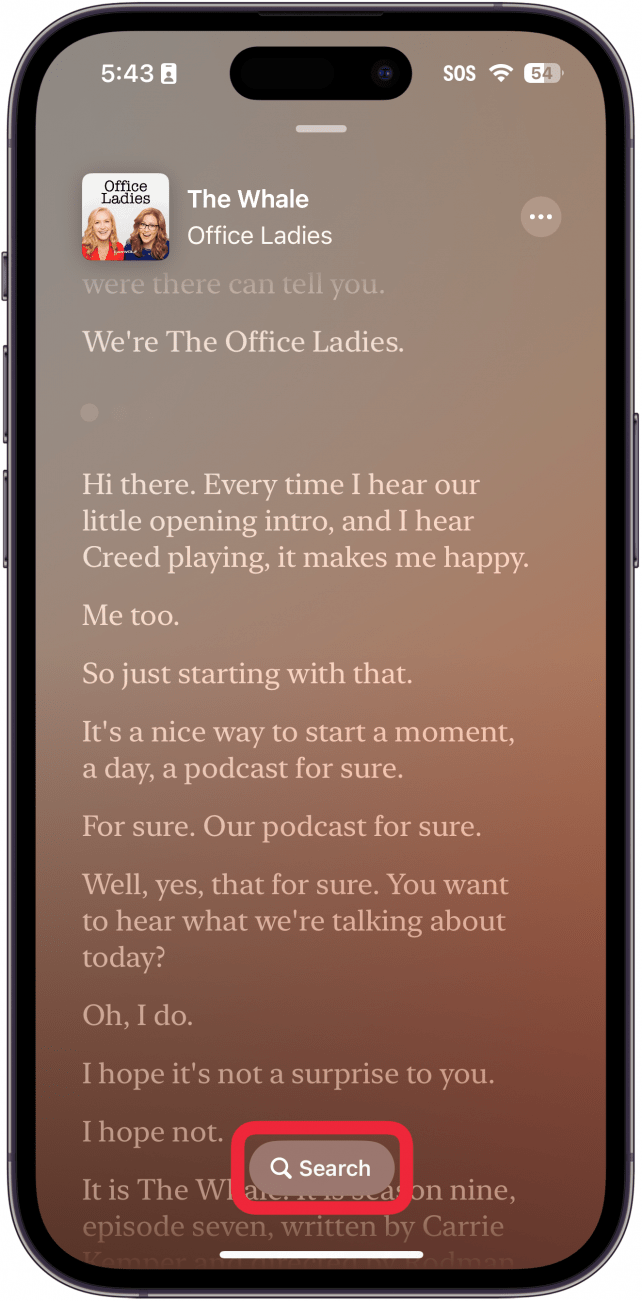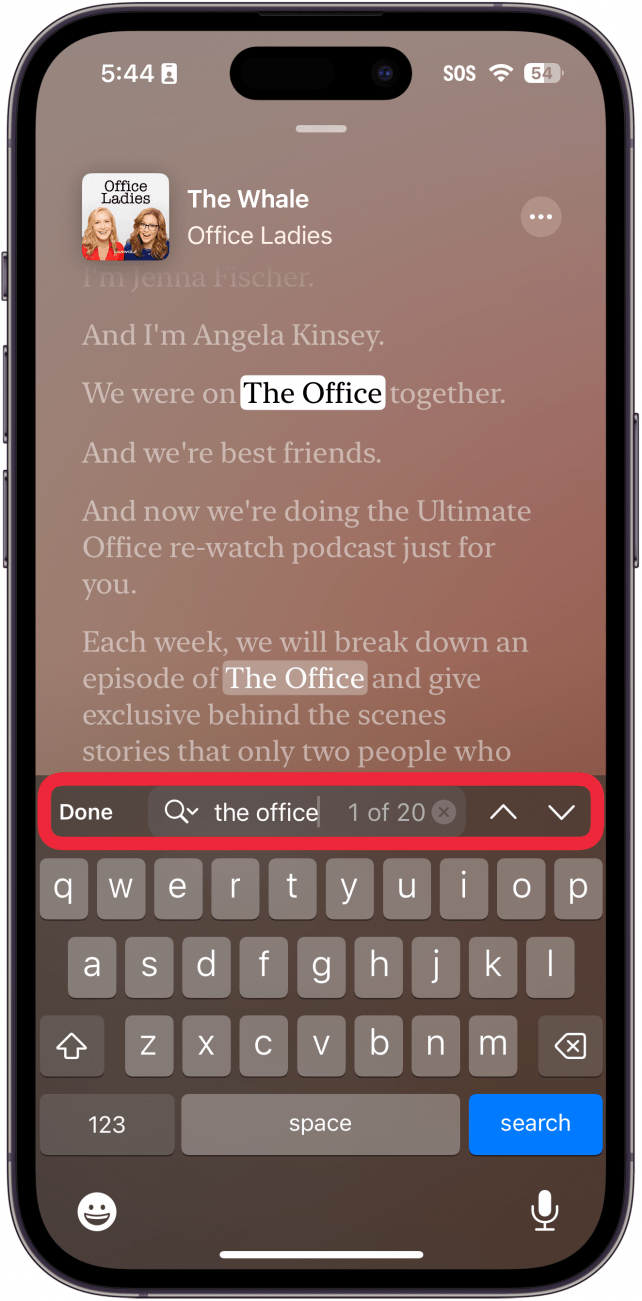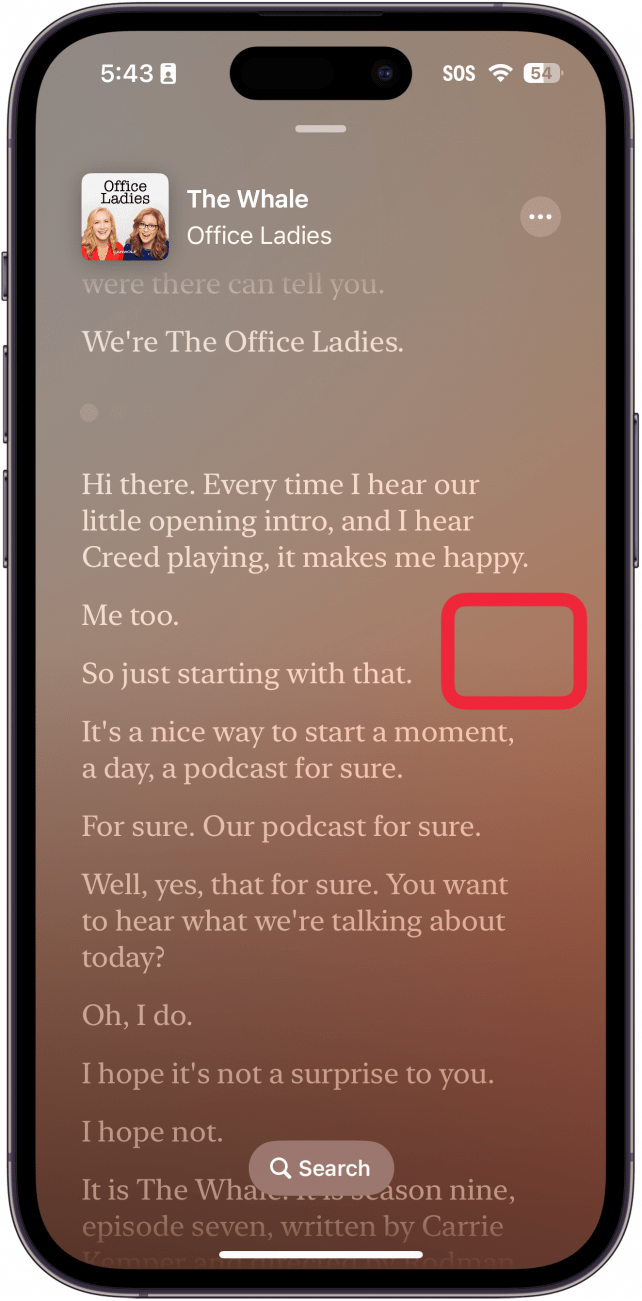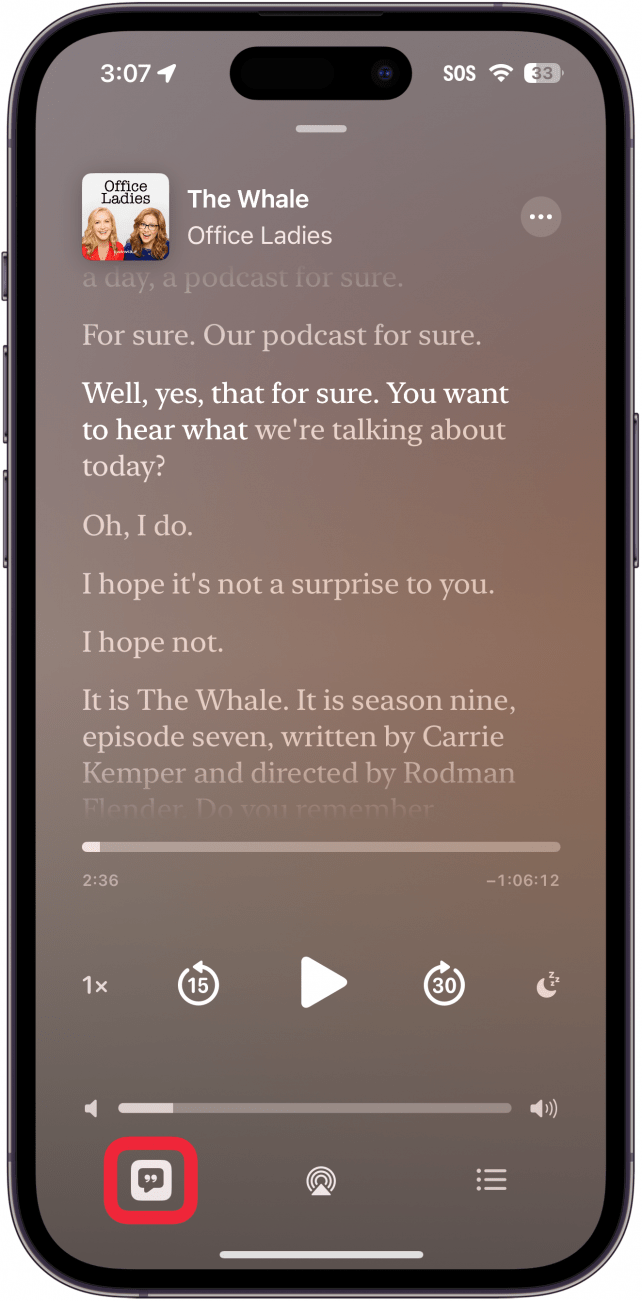Vill du läsa en utskrift av din favoritpodcast medan du lyssnar på den? Med den senaste iOS-uppdateringen erbjuder Apple Podcasts nu podcastutskrifter. Så här använder du den här användbara nya funktionen.
Varför du kommer att älska det här tipset:
- Döva och hörselskadade podcast-fans kan nu läsa en utskrift av sina favoritprogram.
- Läs en utskrift av en podcast för att hjälpa dig att fokusera när du lyssnar.
- Använd en utskrift för att söka efter specifika ögonblick i en podcast.
Så här hittar du Apple Podcast-transkriptioner
Systemkrav
Det här tipset fungerar på iPhones med iOS 17.4 eller senare. Ta reda på hur du uppdaterar till den [senaste versionen av iOS] (https://www.iphonelife.com/content/how-to-update-to-ios-11-iphone-ipad).
Podcastutskrifter är otroligt användbara. Personer med nedsatt hörsel kan nu njuta av sina favoritpodcasts utan problem. För fler nyheter om de senaste iPhone-uppdateringarna, se till att registrera dig för vårt gratisDagens tips nyhetsbrev. Så här får du tillgång till den nya transkriptionsfunktionen för Apple Podcasts:
 Upptäck din iPhones dolda funktionerFå ett dagligt tips (med skärmdumpar och tydliga instruktioner) så att du kan bemästra din iPhone på bara en minut om dagen.
Upptäck din iPhones dolda funktionerFå ett dagligt tips (med skärmdumpar och tydliga instruktioner) så att du kan bemästra din iPhone på bara en minut om dagen.
- Öppna appen Podcasts.

- Spela upp ett avsnitt av din favoritpodcast och tryck på Now Playing bar.

- Tryck på Transkriberingsknappen. Den ser ut som textknappen när du använder [karaoke i Apple Music] (https://www.iphonelife.com/content/how-to-do-karaoke-apple-music-sing).

- Ett transkript av podcasten visas och du kan följa med i varje rad.

- Tryck på Sök-knappen för att söka efter ett specifikt ord eller en fras.

- Skriv in ordet eller frasen så markeras det i avskriften.

- Stäng podcast-utskriften genom att trycka på ett tomt utrymme.

- Tryck på Transkriberingsknappen för att stänga den.

Så här ser du Apple Podcast-utskrifter! Oavsett om du har problem med att höra podcasten eller bara vill läsa medan du lyssnar har Apple gjort den här funktionen otroligt enkel att använda. Ta sedan reda på hur du använder [podcast sleep timer] (https://www.iphonelife.com/content/how-to-use-sleep-timer-your-iphones-podcast-app-ios-11).